win8系统WinXP系统的IE浏览器,WinXP系统的IE浏览器如何彻底卸载
- 更新日期:2018-05-01 作者:装机大师 来源:www.heiniu123.com
WinXP系统的IE浏览器如何彻底卸载?许多用户对于浏览器都有较高的要求,所以系统自带的IE浏览器很多人就选择卸载它,那么究竟如何才能彻底卸载呢,今天小编就为大家分享一个卸载IE浏览器的方法,希望能够帮助到大家。
第一步、点击电脑左下角的“开始”菜单,然后在弹出菜单中选择“控制面板”,打开控制面板程序;
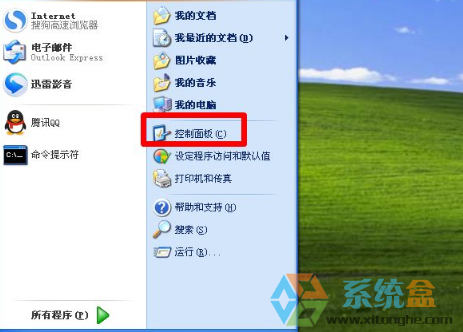
第二步、在打开的控制面板程序中点击“添加或删除程序”选项;
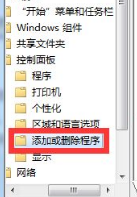
第三步、双击“添加或删除程序”后,打开“添加或删除程序”工具,默认位于更改或删除程序中,在这里我们可以卸载普通的非系统内置软件,IE浏览器是微软内置集成在系统中的软件,在这个列表里面是没有的,它属于“Windows 组件”,点击“添加/删除Windows 组件”;
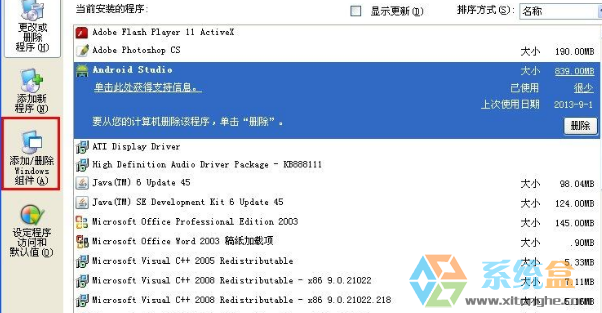
第四步、点击“添加/删除 组件”后,会先弹出一个处理对话框,之后打开如下图所示的Windows组件向导,在这里我们可以看到Internet Exlorer等Windows 组件;
第五步、点击取消Internet Exlorer前面的勾选,然后点击右下方的“下一步”按钮;
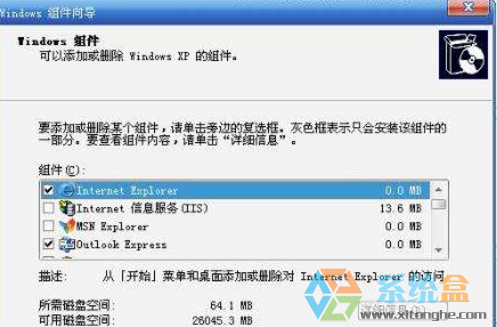
第六步、现在系统就开始处理我们的请求,来卸载IE浏览器,这其中会做很多工作,若是我们的电脑打开了系统还原功能,win7装机版,那么这个时候就会创建一个系统还原点,若是我们系统出现问题了,方便我们进行系统还原;
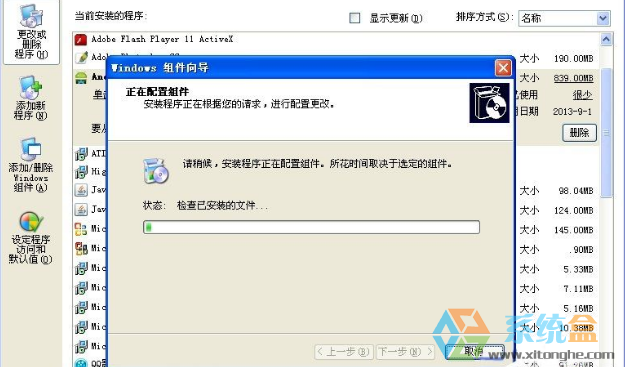
第七步、处理完成后,就会弹出下面的对话框,告诉我们已经成功地完成了Windows 组件向导,表示我们已经成功的卸载了IE浏览器,点击下面的完成关闭该对话框,在去系统菜单中查看,是找不到IE浏览器的。
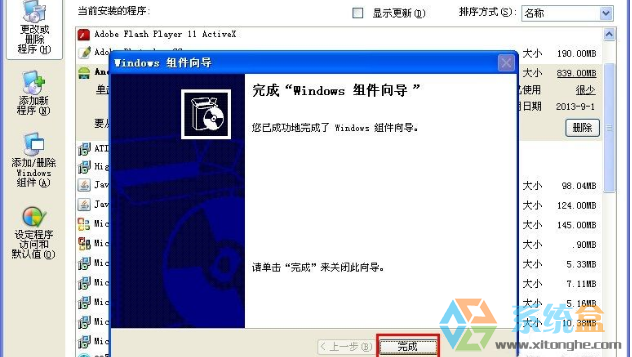
以上就是小编为大家分享的如何卸载IE浏览器的方法,只需按照上述步骤进行操作就能成功卸载IE。